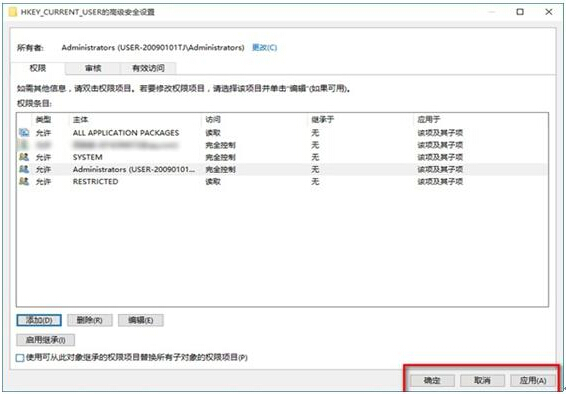最近,有很多朋友遇到在Win10专业版下修改注册表没有权限的问题,很多用户不知道如何操作,如果要修改注册表就需要有足够的权限,如果没有足够的权限,就不能对系统进行更改。下面小编就给大家介绍Win10专业版系统修改注册表权限的解决方法。
第一步.使用快捷键“Win”+【R】打开运行,或者使用小娜搜索打开命令Regedit。做我们的修改也需要打开win10的注册表。

第二步.在编辑器的窗口选中左边注册表树的HKEY_CURRENT_USER这个分支,然后点击上面菜单的:编辑 - 权限,用右键选择权限项效果等同;

第三步.我们进入了HKEY_CURRENT_USER这个项的权限对话框,可以看到自己本地登录的用户名是不是管理员,属于管理员组administrators,然后点击高级

第四步.进入到高级安全设置窗口后,我们要添加用户权限,选择左下的添加。

第五步.在点击添加后,win10会打开HKEY_CURRENT_USER这个项的权限项目窗口,你会发现基本权限项都呈灰色状态不可选择,这个就是提示没权限的原因,选择点击上面的:选择主体;
第六步.现在我们要把现在使用的用户和组加入了,在新打开的选择 高级;
第七步.在变大的窗口中点选右边中间的立即查找,然后向下拖,找到自己登录的用户名并且点击选中后确定,增加这个用户的权限

第八步.这个用户已经在选择用户或组的对话框里了,再次点击下面的确定,完成确认工作;

第九步.我们回到了刚才的高级安全设置窗口了,在右上有个显示高级权限,我们直接选择完全控制,这样最简单不浪费时间,确定这个操作

第十步.我们又回到了最上层的选择HKEY_CURRENT_USER的设置窗口了,应用并且确定完成设置步骤

第十一步、这样我们就完成了给用户组赋予权限的过程,先前出现提示的问题就解决了。
以上就是在win10专业版下没有权限修改注册表的解决技巧,希望能够帮助到大家。